- トップ>
- Excel 2010 の使い方>
- リボンのホームタブ 4
Excel(エクセル)2010 リボンのホームタブ 4
リボンのホームタブ 3 編集 の続きです。Excel(エクセル) 2010 の使い方を理解するために、リボンの「ホーム」タブの機能を見てみたいと思います。
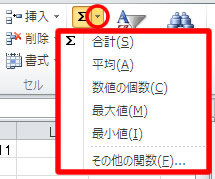
合計の使い方と同じように、平均・数値の個数・最大値・最小値も表示することができます。
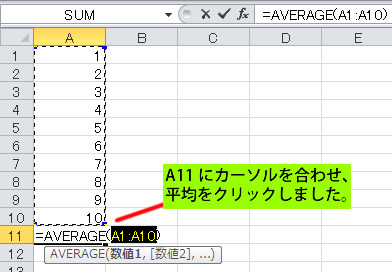
A11 にカーソルを合わせ平均をクリックすると =AVERAGE(A1:A10) となり、Enter キー を押すと平均値「5.5」が A11 に表示されます。
A11 にカーソルを合わせ数値の個数をクリックすると =COUNT(A1:A10) となり、Enter キー を押すと数値の個数「10」が A11 に表示されます。
A11 にカーソルを合わせ最大値をクリックすると =MAX(A1:A10) となり、Enter キー を押すと最大値「10」が A11 に表示されます。
A11 にカーソルを合わせ最小値をクリックすると =MIN(A1:A10) となり、Enter キー を押すと最小値「1」が A11 に表示されます。
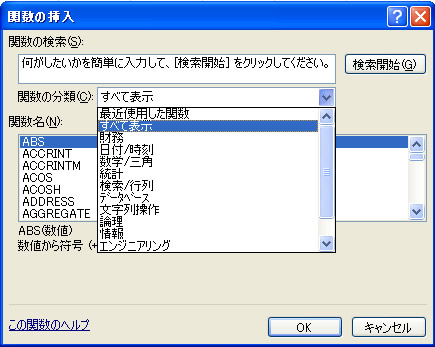
「その他の関数」をクリックすると、関数の挿入が表示されます。
関数の挿入では、関数の検索、関数の分類から選択、関数名と説明を確認することができます。
数式タブの関数ライブラリでも、分類された関数を確認することができます。
スポンサーリンク
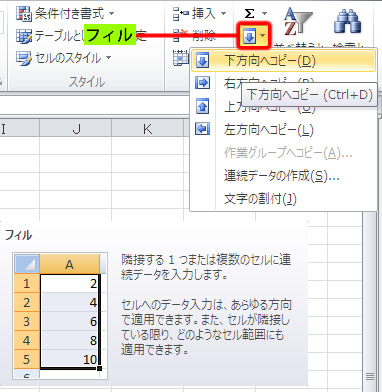
フィルを使うと、数値のコピーや連続データの作成が簡単に実行できます。
マウスカーソルでセルを選択(複数選択可)し、フィルのボタンから「下方向へコピー」「右方向へコピー」「上方向へコピー」「左方向へコピー」を選択すると指定した方向にコピーが完了します。
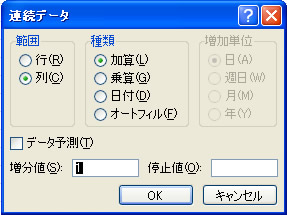
連続データの作成を選択すると、画像の通りダイアログボックスが表示されます。範囲を行・列から選択し、加算・乗算・日付の連続データを入力することができます。増分値で増える値を指定し、停止値で停止する値を指定することもできます。
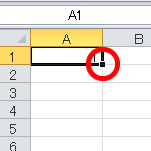
フィルは、フィルハンドル(赤丸にカーソルを合わせると、マウスカーソルが + になります)を使ってコピーや連続データの入力を行うことができます。
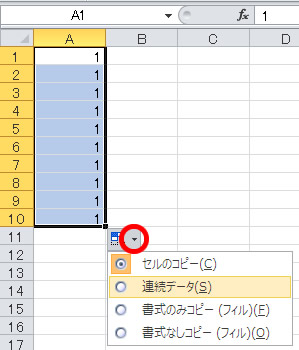
フィルハンドルでコピー後、画像のようにオートフィルオプションを表示し連続データに変更することもできます。
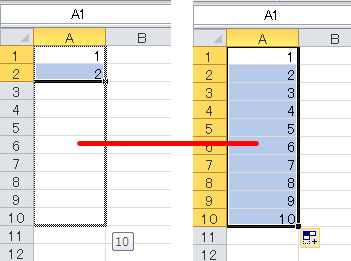
セルを 2マス以上選択してフィルハンドルを使用した場合は、連続データが入力されます。連続データは、セルに入力されている数値よって異なります。
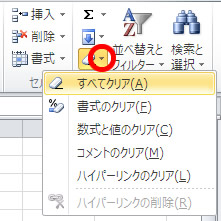
クリアからは、選択したセルの「すべてクリア」「書式のクリア」「数式と値のクリア」「コメントのクリア」「ハイパーリンクのクリア」「ハイパーリンクの削除」を実行できます。
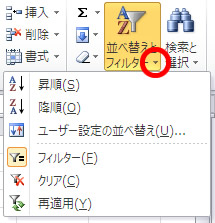
並び替えとフィルターからは、選択したセル内のデータを昇順・降順に並び替えたり、ユーザー設定の並び替えを実行することができます。
フィルターでは、選択したセル内のデータに数値フィルター(指定の値に等しい・指定の値より大きい・トップテン・平均より上・平均より下など)を適用することができます。
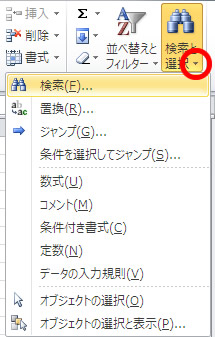
検索と選択では、検索や置換(置き換え)を実行できます。シート内の数式やコメントなどを検索して、簡単に発見することが可能です。
オブジェクトの選択と表示では、作業ウィンドウを表示してオブジェクトの順序や表示状態を個別に変更することができます。
スポンサーリンク